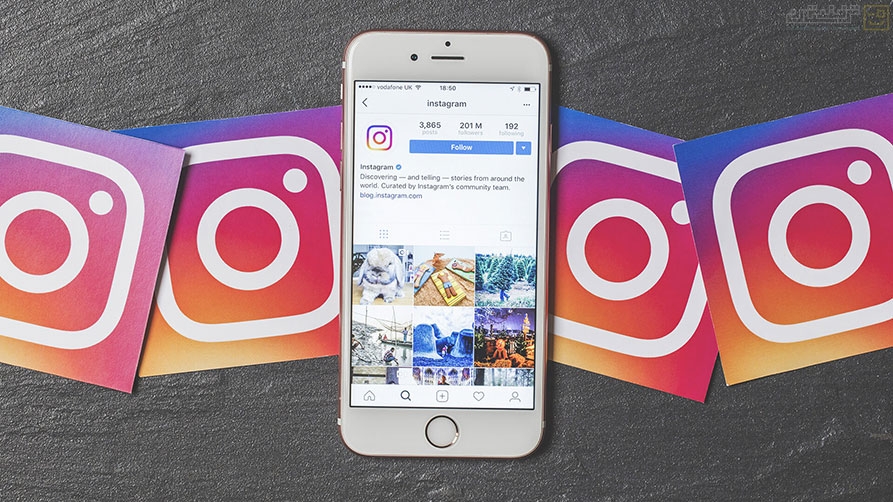
اعمال سلیقه بیشتر به فیلترها
به هنگام راهاندازی اینستاگرام، تنها میشد فیلترها را فعال یا غیرفعال کرد. این قابلیت برای تصاویر کمکیفیتی که توسط گوشیهای هوشمند اولیه گرفته میشد مناسب به نظر میرسید، اما اکنون دیگر مناسب تصاویر باکیفیتی که توسط گوشیهای مدرنتر گرفته میشود نیست. خوشبختانه اینستاگرام امکان تغییر شدت و میزان هر فیلتر را به اپ خود اضافه کرده است.
هنگامی که یک فیلتر را به تصویر خود اضافه میکنید، فیلتر را برای دوم مجدد لمس کنید تا یک نوار لغزنده بین 0 تا 100 مشاهده کنید. اگر مایلید فیلتر به صورت نامحسوس به تصویر اضافه شود میتوانید آن را میان 20 الی 50 تنظیم کنید.

مقایسه نسخه اصلی تصویر با نسخه ویرایششده
هر چقدر هم هنگام ویرایش تصاویر خود دقت کنید ممکن است گاهی زیادهروی کنید. در واقع مرز باریکی بین یک تصویر ویرایششدهی عالی با یک تصویر ویرایششدهی مضحک وجود دارد. راه سادهای که برای جلوگیری از این اتفاق وجود دارد، مقایسهی نسخهی اصلی تصویر با نسخهی ویرایش شده است.
در اینستاگرام، هنگامی که بر روی تصویر یک فیلتر اعمال کردید و ویرایشهایی نیز صورت دادید، اگر انگشت خود را بر روی تصویر پیشنمایش قرار دهید و نگه دارید، تصویر اصلی را بدون فیلتر و بدون ویرایش مشاهده میکنید. کافی است انگشت خود را رها کنید تا مجدد نسخهی ویرایششده و همراه با فیلتر را مشاهده کنید.

سازماندهی فیلترها
واضح است که برخی از فیلترهای اینستاگرام بسیار کاربردی هستند و برخی نه. در میان انتخابهای زیاد فیلترها برخی از آنها قطعاً بیش از بقیه مورد پسند شما هستند.
برای سازماندهی و نظمبخشی فیلترها جهت سفارشیسازی آنها میتوانید موارد محبوب را در ابتدای انتخابهای خود قرار دهید. برای این کار به انتهای لیست فیلترها بروید و Manage را انتخاب کنید. اکنون میتوانید چینش فیلترها را به دلخواه خود تغییر دهید و فیلترهایی که دوست ندارید را با برداشتن تیک آن از لیست فیلترها محو کنید و آنهایی که فعال نیستند را نیز فعال کنید.

بهاشتراکگذاری بیش از یک تصویر در یک پست
اینستاگرام اخیراً راهی برای بهاشتراکگذاری تا 10 تصویر در یک پست را اضافه کرده است. این موضوع باعث میشود به اشتراکگذاری تصاویر مرتبط به هم بیش از قبل آسان شود.
به هنگام ایجاد یک پست جدید، ابتدا (ترفندستان) تصویر اول را انتخاب کنید و سپس دکمهی Select Multiple را لمس نمایید. سایر تصاویری که مایلید منتشر شوند را نیز انتخاب کنید و به مرحلهی بعدی که صفحهی فیلترها هستند بروید. شما میتوانید یک فیلتر خاص را به تمام تصاویر اضافه کنید یا هر یک را به طور مجزا ویرایش کنید.
پس از بهاشتراکگذاری تصویر توسط شما، فالوئرهای شما ابتدا تصویر اول را مشاهده میکنند و میتوانند با حرکت دادن انگشت خود روی تصویر، مابقی تصاویر را نیز مشاهده کنند.

حذف پیشنویسها
تاکنون پیش آمده است که بعد از ویرایش یک عکس از به اشتراک گذاشتن آن منصرف شوید؟ به طور پیشفرض، اینستاگرام شما را تشویق میکند تا آن را به عنوان یک پیشنویس یا Draft ذخیره کنید. این موضوع یک قابلیت خوب محسوب میشود، مگر آن که تعداد این تصاویر پیشنویس زیاد شوند به طوری که به هنگام اشتراک عکس جدید تعداد زیادی از آنها را مشاهده کنید.
برای حذف یک Draft، دکمهی Manage در قسمت Drafts را لمس کنید. سپس Edit را لمس کرده و پیشنویسهایی که مایلید حذف شوند را انتخاب کنید. اکنون Discard Posts را لمس نمایید تا این پیشنویسها حذف شوند.

ارسال پیام مستقیم به دوستان
با وجود این که اینستاگرام یک شبکهی اجتماعی برای به اشتراکگذاری تصاویر برای عموم است، با اینستاگرام میتوانید به دوستان خود به طور خصوصی پیام دهید یا اصطلاحاً دایرکت بفرستید. این قابلیت موجب میشود تصاویر اینستاگرام را بدون نیاز به اپهای پیامرسان دیگر برای دوستان خود به طور خصوصی ارسال کنید.
برای این کار میتوانید مستقیم وارد صفحه پیامها شوید (با انتخاب آیکن موشک در بالای سمت راست صفحه) یا در صفحه پروفایل هر فرد از طریق Send Message پیام ارسال نمایید یا آیکن موشک را در زیر هر پست انتخاب کنید.

- سه شنبه ۲۱ فروردین ۹۷ | ۱۲:۰۵
- ۱,۲۶۵ بازديد
- ۱ نظر



 رفع مشکل ارور No Bootable در لپ تاپ(ایسر)
رفع مشکل ارور No Bootable در لپ تاپ(ایسر) دیجی ظفر علی - تو پلنگ منی
دیجی ظفر علی - تو پلنگ منی جدیدترین سریال های ایرانی با سون7
جدیدترین سریال های ایرانی با سون7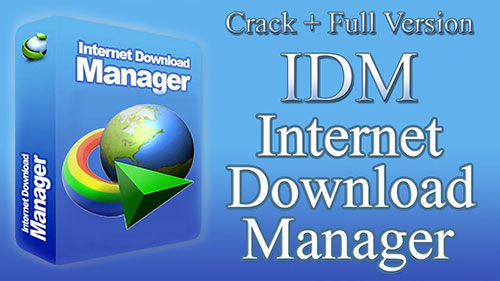 دانلود نرم افزار دانلود منیجر Internet Download Manager 6.35 Build 1 Final Retail
دانلود نرم افزار دانلود منیجر Internet Download Manager 6.35 Build 1 Final Retail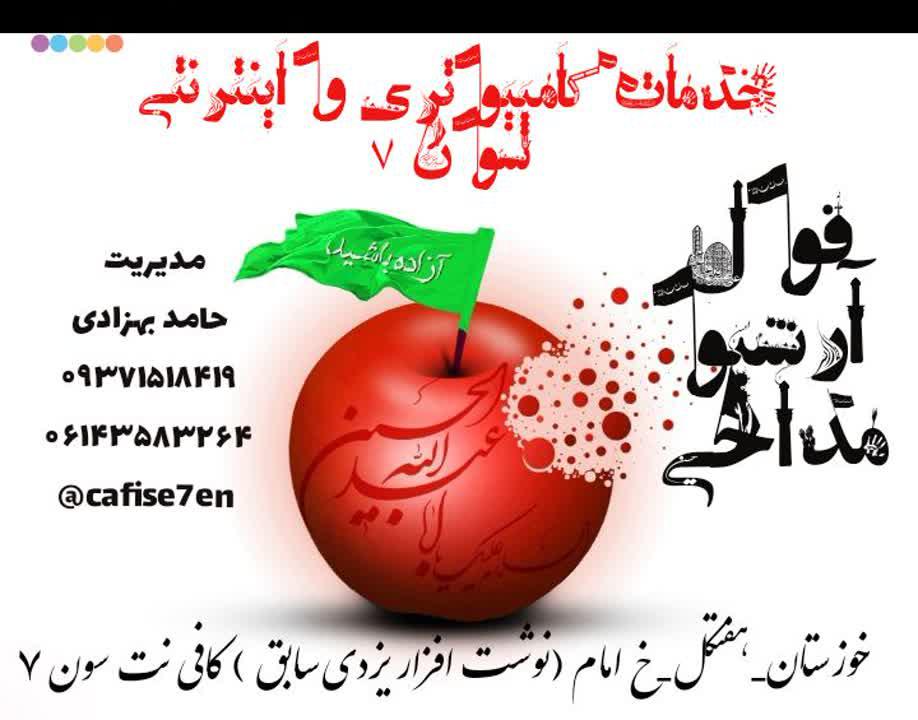 فول آرشیو مداحی (قدیمی و جدید)
فول آرشیو مداحی (قدیمی و جدید) نت سرای سون 7
نت سرای سون 7 رم میکرو فله و پک دار
رم میکرو فله و پک دار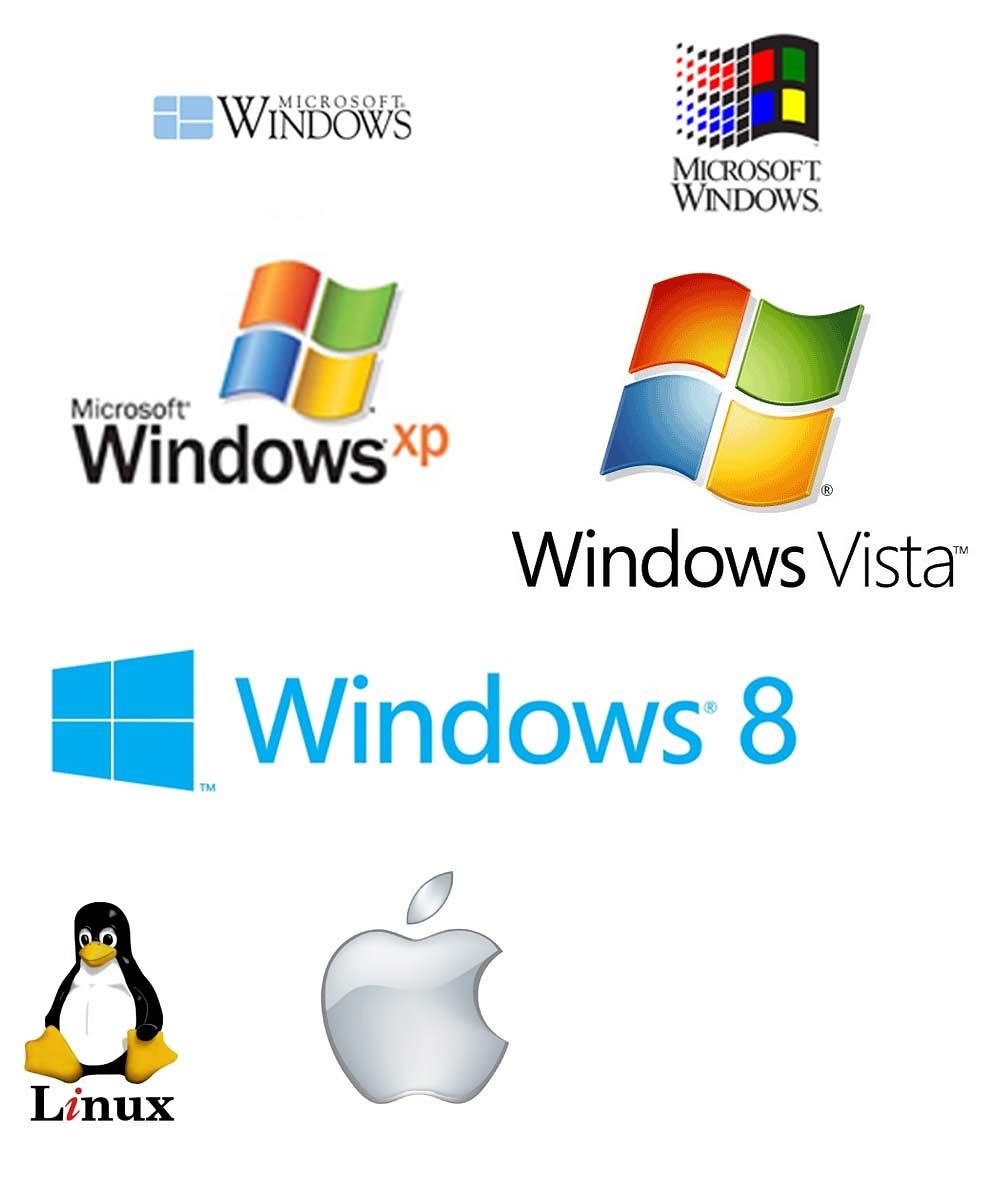 نصب ویندوز و نرم افزارهای جانبی
نصب ویندوز و نرم افزارهای جانبی اسپلیتر چیست ؟
اسپلیتر چیست ؟ نت سرای سون
نت سرای سون بروزترین مرکز موزیک
بروزترین مرکز موزیک شغل نیروی انتظامی(مزایا و معایب)
شغل نیروی انتظامی(مزایا و معایب) آهنگ بختیاری مهدی طهماسبی با نام نیمه جونوم
آهنگ بختیاری مهدی طهماسبی با نام نیمه جونوم عکس لری
عکس لری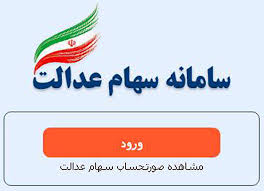 لیست دفاتر پیشخوان خدمات دولت واجد شرایط ارائه خدمت به وراث سهام عدالت
لیست دفاتر پیشخوان خدمات دولت واجد شرایط ارائه خدمت به وراث سهام عدالت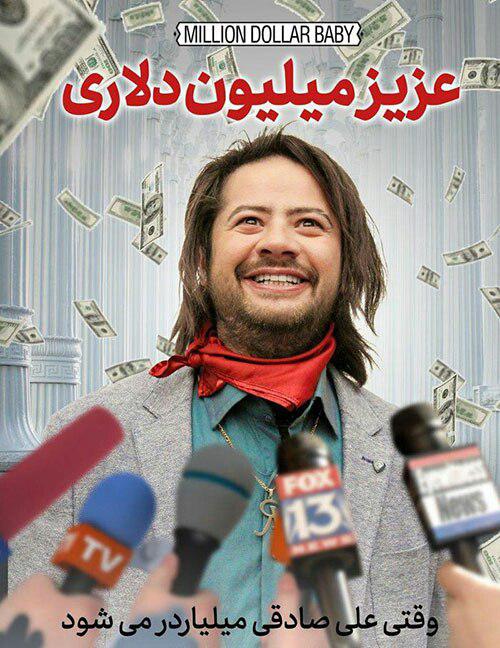 فیلم های ایرانی جدید سال 1397
فیلم های ایرانی جدید سال 1397 سریال خارجی با سون
سریال خارجی با سون
وبلاگ خوبی دارید موفق باشید
سپاسگزارم دوست عزیز